VisionPro连接线扫相机使用说明
- 格式:docx
- 大小:162.33 KB
- 文档页数:6

广州三拓识别技术有限公司GUANGZHOU SANTUO INDETIFCATION TECH.CO.,LTD.康耐视VisionPro操作手册V1.02013522‐‐•设置IP地址•获取图像•图像定位•条码检测•结果输出(超级终端)设置IP地址1,手动配置电脑网卡的IP地址。
如下图:2,从开始菜单/Cognex菜单下打开GigE Vision Configuration Tool.VisionPro以太网相机IP地址配置软件3,配置相机的IP地址与电脑对应网卡的IP地址为同一个网段。
获取图像1,启动VisionPro主程序2,双击image Source (图像来源) 打开设置对话框。
3,选择“照相机”。
并从相机列表里选择对应的相机。
然后视频格式选择“Mono”。
注明:Mono表示黑白图像。
4,点击“初始化取相”,修改曝光时间为0.5ms.取消时限前面的勾。
说明:”时限”即取图像超时。
表示执行了取图像的命令,但在设定时间内没有获取到图像。
多在外部触发模式时,等待外部电眼等触发信号时间过长而报错。
5,点击左Image Source 窗口左上角的相机符号,即显示实时画面。
在画面上点击右键来缩放图像等。
6,若需要设置为外部电眼触发。
可切换到“闪光灯和触发器”页面。
选择“硬件自动”选项。
图像定位1,选择“作业编辑器”窗口。
点击左上角的“单次运行作业”按钮。
获取一张图像。
2,从窗口工具栏的“显示VisionPro工具”打开工具窗口。
里面为此软件的检测算法。
3,定位图像设置步骤。
首先从工具窗口拖动CogPMAlignTool和CogFixtureTool到作业编辑器。
并按住鼠标左键对这两个工具进行连线编程。
如下图。
4,双击CogPMAlignTool1,在弹出的窗口对其参数进行设置。
首先点击“抓取训练图像”按钮。
“训练图像”表示一张标准的图像。
若相机现在拍的图像不是很理想,则重新执行拍照动作后再点击此按钮。

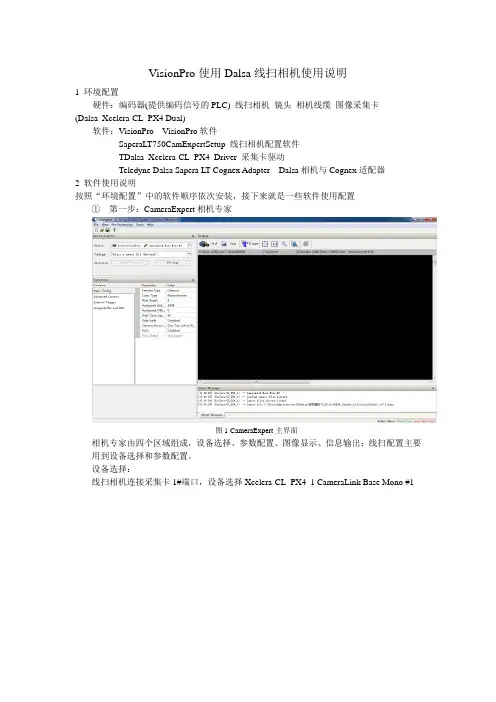
VisionPro使用Dalsa线扫相机使用说明1 环境配置硬件:编码器(提供编码信号的PLC) 线扫相机镜头相机线缆图像采集卡(Dalsa_Xcelera-CL_PX4 Dual)软件:VisionPro VisionPro软件SaperaLT750CamExpertSetup 线扫相机配置软件TDalsa_Xcelera-CL_PX4_Driver 采集卡驱动Teledyne Dalsa Sapera LT Cognex Adapter Dalsa相机与Cognex适配器2 软件使用说明按照“环境配置”中的软件顺序依次安装,接下来就是一些软件使用配置①第一步:CameraExpert相机专家图1 CameraExpert主界面相机专家由四个区域组成,设备选择、参数配置、图像显示、信息输出;线扫配置主要用到设备选择和参数配置。
设备选择:线扫相机连接采集卡1#端口,设备选择Xcelera-CL_PX4_1 CameraLink Base Mono #1图2 设备选择参数配置:基本设置Basic Timing根据相机参数输入水平像素数,时钟频率等信号。
(以下为S2-2K40相机参数)? l?相机类型分为线扫描与面扫描,色彩类型分为彩色与黑白。
像素深度(Pixel?Depth)与相机数字输出相关,S2相机支持8bits或10bits输出,可通过超级终端设置。
当选择8?bits数据时,Sapera内存类型为8?bits,选择10bits时,Sapera?内存为16bits。
?l?Data?Valid:一些CameraLink?相机会在行有效或者帧有效信号中加入数字有效信号。
S2相机没有这个信号,所以选择disable?l?Camera?Sensor?Geometry是指相机的数据输出格式,如单通道输出,双通道奇偶输出,双通道左右输出等等。
根据相机数据的不同输出格式,采集卡可以对数据进行重组,以输出完整的一幅图像。

VisionPro 基础教程目录一、GigE方式连接相机二、QuickBuild Tools 使用教程三、QuickBuild Script 使用教程四、VPP 结合C# 编程附录、相机连接常见问题点GigE方式连接相机Step -1 :连接相机硬件Step -2 :配置网卡巨帧开启9K Step -2 :配置网卡其它高级参数Step -3 :配置网卡IPStep -4 :关闭所有防火墙Step -5 :打开Cognex GigE VisionConfiguration ToolStep -6 :找到上述网卡配置相机IP至同一网段,去掉DHCPStep -7 :没有任何报警提示说明相机连接成功(ps:如果经常相机连接异常中断,可尝试调整相机的发包时间间隔GevSCPD,该操作可能引起帧率降低)开启流控制:Rx & Tx 开启设置连接速度与全双工模式:1Gbps接收缓存设置到网卡可设置的最大值QuickBuild Tools 使用教程_ 页面介绍_ 首页点击图标打开新增Job现有作业区的作业文件官方案例QuickBuild Tools 使用教程_ 页面介绍_ 作业初始页面显示内容索引图像/Region/形状/结果/直方图...显示区域作业工具编辑区域所有可使用的默认的工具下述工具区域完整运行1次下述工具区域连续运行打开工具箱QuickBuild Tools 使用教程_ 页面介绍_ 作业逻辑每个工具都有自己的成员集合※重要知识点:只要输入类型和输出类型一致,可以直接传递变量,例如integer/image/region工具间通过带方向的连线进行成员数据的传递QuickBuild Tools 使用教程_ Tools介绍_ 容器类工具ToolGroup CogToolBlock特性说明:1.容器功能,可以插入Tools2.可以插入Script,控制内部Tools的运行逻辑3.可以将内部的Tools的成员添加至该容器的输入&输出特性说明:1.容器功能,可以插入Tools2.可以插入Script,控制内部Tools的运行逻辑3.可以将内部的Tools的成员添加至该容器的输入&输出4.可以插入自定义类型的输入&输出工具说明:此工具可使用取像卡上的取像FIFO、IEEE 1394 DCAM (FireWire) 相机或GigE 相机来取像。
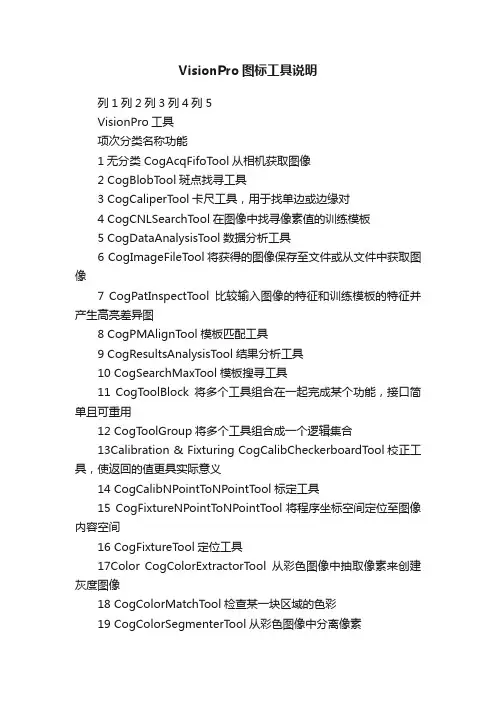
VisionPro图标工具说明列1列2列3列4列5VisionPro工具项次分类名称功能1无分类 CogAcqFifoTool从相机获取图像2 CogBlobT ool斑点找寻工具3 CogCaliperTool卡尺工具,用于找单边或边缘对4 CogCNLSearchT ool在图像中找寻像素值的训练模板5 CogDataAnalysisTool数据分析工具6 CogImageFileTool将获得的图像保存至文件或从文件中获取图像7 CogPatInspectT ool比较输入图像的特征和训练模板的特征并产生高亮差异图8 CogPMAlignTool模板匹配工具9 CogResultsAnalysisTool结果分析工具10 CogSearchMaxT ool模板搜寻工具11 CogT oolBlock将多个工具组合在一起完成某个功能,接口简单且可重用12 CogT oolGroup将多个工具组合成一个逻辑集合13Calibration & Fixturing CogCalibCheckerboardTool校正工具,使返回的值更具实际意义14 CogCalibNPointToNPointTool标定工具15 CogFixtureNPointToNPointTool将程序坐标空间定位至图像内容空间16 CogFixtureTool定位工具17Color CogColorExtractorT ool从彩色图像中抽取像素来创建灰度图像18 CogColorMatchTool检查某一块区域的色彩19 CogColorSegmenterT ool从彩色图像中分离像素20 CogCompositeColorMatch从彩色图像中检查颜色容量21Geometry - Creation CogCreateCircleTool创建圆22 CogCreateEllipseTool创建椭圆23 CogCreateLineBisectPointsTool创建两点的平分线24 CogCreateLineParallelTool在某一点创建某条线的平行线25 CogCreateLinePerpendicularTool在某一点创建某条线的垂线26 CogCreateLineT ool根据指定点和角度创建一条直线27 CogCreateSegmentAvgSegsTool创建两条线段的平均线28 CogCreateSegmentTool创建线段29Geometry - Finding & Fitting CogFindCircleTool找圆工具30 CogFindLineT ool找线工具31 CogFitCircleTool拟合圆32 CogFitEllipseTool拟合椭圆33 CogFitLineTool拟合直线34Geometry - Intersection CogIntersectCircleCircleT ool检测两圆是否相交35 CogIntersectLineCircleT ool检测线与圆是否相交36 CogIntersectLineEllipseTool检测线与椭圆是否相交37 CogIntersectLineLineT ool检测线线是否相交38 CogIntersectSegmentCircleTool检测线段与圆是否相交39 CogIntersectSegmentEllipseT ool检测线段与椭圆是否相交40 CogIntersectSegmentLineTool检测线段与直线是否相交41 CogIntersectSegmentSegmentT ool检测线段与线段是否相交42Geometry - Measurement CogAngleLineLineTool两条直线的夹角43 CogAnglePointPointTool由两点组成的线段的角度44 CogDistanceCircleCircleT ool两圆的最短距离45 CogDistanceLineCircleT ool线到圆的最短距离46 CogDistanceLineEllipseTool线到椭圆的最短距离47 CogDistancePointCircleTool点到圆的最短距离48 CogDistancePointEllipseT ool点到椭圆的最短距离49 CogDistancePointLineTool点到直线的最短距离50 CogDistancePointPointTool点到点的距离51 CogDistancePointSegmentTool点到线段的最短距离52 CogDistanceSegmentCircleTool线段到圆的最短距离53 CogDistanceSegmentEllipseT ool线段到椭圆的最短距离54 CogDistanceSegmentLineTool线段到线的最短距离55 CogDistanceSegmentSegmentT ool线段到线段的最短距离56ID & Verification Cog2DSymbolTool2维解码工具57 Cog2DSymbolVerifyTool2维解码验证工具58 CogBarcodeT ool定位并解码工具59 CogOCVMaxTool确定字符串是否包含预期的字符60 CogOCVTool确定字符串、logo等是否存在于图像中61 CogPDF417Tool用于解码PDF417符号62Image Processing CogAffineTransformT ool通过仿射变换产生新的图像63 CogCopyRegionTool复制输入图像的一部分到输出图像64 CogHistogramT ool对图像中的像素值进行统计测量65 CogImageAverageTool积累同一场景的不同图像并产生一个平均图像66 CogImageConvertTool将图像从一种格式转换为另一种格式67 CogImageSharpnessTool用来判断图像的锐利度68 CogIPOneImageTool执行基本图像处理操作69 CogIPTwoImageAddT ool由两个输入图像产生一个输出图像70 CogIPTwoImageMinMaxTool结合两个图像的像素最小值或最大值71 CogIPTwoImageSubtractTool两幅图像相减得到输出图像72 CogLinescanDistortionCorrectionT ool从线扫相机获得图像73 CogPixelMapT ool定义输入图像与输出图像之间的映射74 CogPolarUnwrapTool将输出图像部分转换为输出图像75 CogSobelEdgeT ool用于分离或增强边界信息。
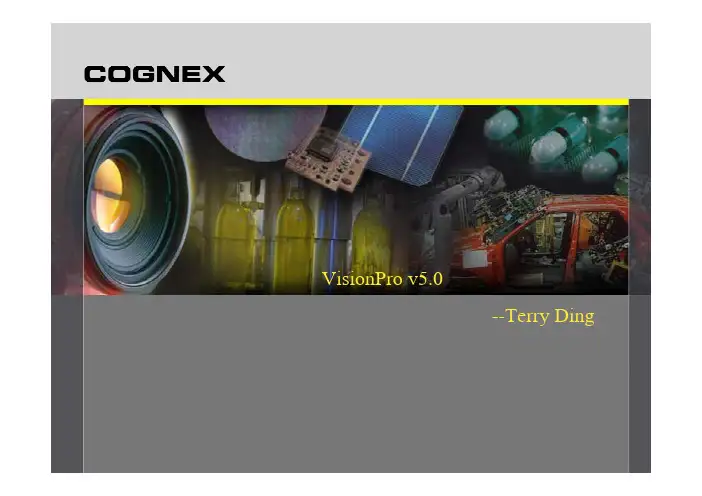
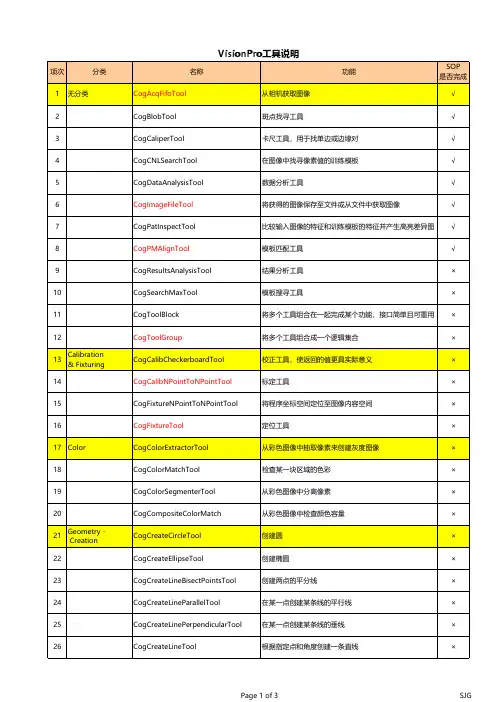
是否完成1无分类CogAcqFifoTool从相机获取图像√2CogBlobTool斑点找寻工具√3CogCaliperTool卡尺工具,用于找单边或边缘对√4CogCNLSearchTool在图像中找寻像素值的训练模板√5CogDataAnalysisTool数据分析工具√6CogImageFileTool将获得的图像保存至文件或从文件中获取图像√7CogPatInspectTool比较输入图像的特征和训练模板的特征并产生高亮差异图√8CogPMAlignTool模板匹配工具√9CogResultsAnalysisTool结果分析工具×10CogSearchMaxTool模板搜寻工具×11CogToolBlock将多个工具组合在一起完成某个功能,接口简单且可重用×12CogToolGroup将多个工具组合成一个逻辑集合×13Calibration& FixturingCogCalibCheckerboardTool校正工具,使返回的值更具实际意义×14CogCalibNPointToNPointTool标定工具×15CogFixtureNPointToNPointTool将程序坐标空间定位至图像内容空间×16CogFixtureTool定位工具×17Color CogColorExtractorTool从彩色图像中抽取像素来创建灰度图像×18CogColorMatchTool检查某一块区域的色彩×19CogColorSegmenterTool从彩色图像中分离像素×20CogCompositeColorMatch从彩色图像中检查颜色容量×21Geometry -CreationCogCreateCircleTool创建圆×22CogCreateEllipseTool创建椭圆×23CogCreateLineBisectPointsTool创建两点的平分线×24CogCreateLineParallelTool在某一点创建某条线的平行线×25CogCreateLinePerpendicularTool在某一点创建某条线的垂线×26CogCreateLineTool根据指定点和角度创建一条直线×是否完成27CogCreateSegmentAvgSegsTool创建两条线段的平均线×28CogCreateSegmentTool创建线段×29Geometry- Finding & FittingCogFindCircleTool找圆工具×30CogFindLineTool找线工具×31CogFitCircleTool拟合圆×32CogFitEllipseTool拟合椭圆×33CogFitLineTool拟合直线×34Geometry- IntersectionCogIntersectCircleCircleTool检测两圆是否相交×35CogIntersectLineCircleTool检测线与圆是否相交×36CogIntersectLineEllipseTool检测线与椭圆是否相交×37CogIntersectLineLineTool检测线线是否相交×38CogIntersectSegmentCircleTool检测线段与圆是否相交×39CogIntersectSegmentEllipseTool检测线段与椭圆是否相交×40CogIntersectSegmentLineTool检测线段与直线是否相交×41CogIntersectSegmentSegmentTool检测线段与线段是否相交×42Geometry- MeasurementCogAngleLineLineTool两条直线的夹角×43CogAnglePointPointTool由两点组成的线段的角度×44CogDistanceCircleCircleTool两圆的最短距离×45CogDistanceLineCircleTool线到圆的最短距离×46CogDistanceLineEllipseTool线到椭圆的最短距离×47CogDistancePointCircleTool点到圆的最短距离×48CogDistancePointEllipseTool点到椭圆的最短距离×49CogDistancePointLineTool点到直线的最短距离×50CogDistancePointPointTool点到点的距离×51CogDistancePointSegmentTool点到线段的最短距离×52CogDistanceSegmentCircleTool线段到圆的最短距离×是否完成53CogDistanceSegmentEllipseTool线段到椭圆的最短距离×54CogDistanceSegmentLineTool线段到线的最短距离×55CogDistanceSegmentSegmentTool线段到线段的最短距离×56ID& VerificationCog2DSymbolTool2维解码工具×57Cog2DSymbolVerifyTool2维解码验证工具×58CogBarcodeTool定位并解码工具×59CogOCVMaxTool确定字符串是否包含预期的字符×60CogOCVTool确定字符串、logo等是否存在于图像中×61CogPDF417Tool用于解码PDF417符号×62ImageProcessingCogAffineTransformTool通过仿射变换产生新的图像×63CogCopyRegionTool复制输入图像的一部分到输出图像×64CogHistogramTool对图像中的像素值进行统计测量×65CogImageAverageTool积累同一场景的不同图像并产生一个平均图像×66CogImageConvertTool将图像从一种格式转换为另一种格式ˇ67CogImageSharpnessTool用来判断图像的锐利度×68CogIPOneImageTool执行基本图像处理操作×69CogIPTwoImageAddTool由两个输入图像产生一个输出图像×70CogIPTwoImageMinMaxTool结合两个图像的像素最小值或最大值×71CogIPTwoImageSubtractTool两幅图像相减得到输出图像×72CogLinescanDistortionCorrectionTool从线扫相机获得图像×73CogPixelMapTool定义输入图像与输出图像之间的映射×74CogPolarUnwrapTool将输出图像部分转换为输出图像×75CogSobelEdgeTool用于分离或增强边界信息×。
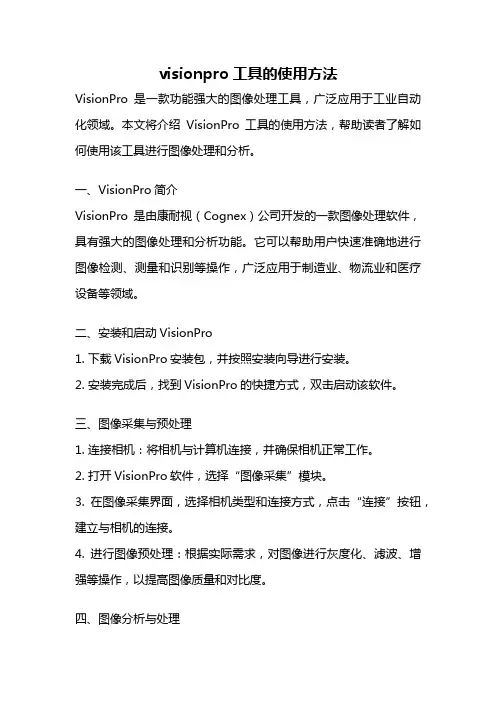
visionpro工具的使用方法VisionPro是一款功能强大的图像处理工具,广泛应用于工业自动化领域。
本文将介绍VisionPro工具的使用方法,帮助读者了解如何使用该工具进行图像处理和分析。
一、VisionPro简介VisionPro是由康耐视(Cognex)公司开发的一款图像处理软件,具有强大的图像处理和分析功能。
它可以帮助用户快速准确地进行图像检测、测量和识别等操作,广泛应用于制造业、物流业和医疗设备等领域。
二、安装和启动VisionPro1. 下载VisionPro安装包,并按照安装向导进行安装。
2. 安装完成后,找到VisionPro的快捷方式,双击启动该软件。
三、图像采集与预处理1. 连接相机:将相机与计算机连接,并确保相机正常工作。
2. 打开VisionPro软件,选择“图像采集”模块。
3. 在图像采集界面,选择相机类型和连接方式,点击“连接”按钮,建立与相机的连接。
4. 进行图像预处理:根据实际需求,对图像进行灰度化、滤波、增强等操作,以提高图像质量和对比度。
四、图像分析与处理1. 创建图像处理任务:在VisionPro界面中,选择“图像处理”模块,点击“新建任务”按钮,创建一个新的图像处理任务。
2. 设置图像处理参数:根据实际需求,设置图像处理的参数,如图像分辨率、灰度阈值、边缘检测算法等。
3. 进行图像分析:使用VisionPro提供的工具,对图像进行特征提取、形状匹配、缺陷检测等操作,以实现对图像中目标物体的识别和分析。
4. 优化图像处理算法:根据实际应用场景和图像特点,对图像处理算法进行调整和优化,以提高处理效果和准确性。
五、结果显示与输出1. 结果显示:VisionPro可以将处理后的图像结果以图像或数据的形式显示出来,方便用户查看和分析。
2. 数据输出:VisionPro还支持将处理结果以数据的形式输出,可以保存为CSV文件或直接与其他软件进行数据交互。
六、应用实例1. 工业自动化:VisionPro可以应用于工业自动化领域,用于产品质量检测、物体定位和识别等操作,提高生产效率和产品质量。
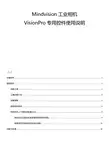
Mindvision工业相机VisionPro专用控件使用说明目录安装控件 (2)使用控件 (2)加载工具 (2)工具功能介绍 (4)采集图像 (7)参数存档说明 (8)同时使用2个相机的配置方法 (9)使用自定义相机名称来绑定和初始化相机 (9)使用序列号来绑定和初始化相机 (14)问题与反馈 (16)安装控件该控件工具是基于迈德威视相机SDK开发的,可兼容迈德威视所有型号的相机,包括USB2.0和USB3.0以及GigE和智能相机,安装控件前,需要先安装迈德威视标准的相机安装包(MindVision Camera Platform Setup(2.1.9.43)),然后手动复制以下几个文件进行VisionPro的控件安装,专用的控件文件用的DLL文件分为32位和64位两个版本,分别位于X64和X86两个文件夹里,用户根据自己安装的visionpro版本来选择复制(注意:该控件基于VisionPro8.2版本开发,更高版本的visionpro可能存在不兼容的问题,如需帮助请联系我司技术支持人员):1.MindvisionCameraTool.dll,复制到康耐视的安装路径Cognex\VisionPro\bin 下。
2.MVSDK.dll,复制到康耐视的安装路径Cognex\VisionPro\bin 下3.MindvisionCameraTool.ico,复制到康耐视的安装路径Cognex\VisionPro\bin 下。
4.MindvisionCameraTool.vtt,复制到康耐视的安装路径Cognex\VisionPro\bin\Templates\Tools下。
使用控件加载工具完成控件的安装后,打开VisionPro QuickBuild,进入作业编辑器,如下图所示,点击工具列表按钮后,可以在弹出的列表框里看到MindvisionCameraTool工具了。
拖动工具即可加入的规则列表种图1图2工具功能介绍图3 工具默认的输入和输出参数1.控件工具可以有3种方式初始化相机,具体方式,由输入型参数InitMethod决定,InitMethod为int32类型,具体功能如下:●InitMethod为0时(默认),初始化找到的第一个相机。

ViewScan Pro Quick Start GuideTable of ContentsIncluded Parts (2)Assembly Instructions: (3)Camera Setup (7)Startup Instructions (8)Login Instructions (9)Import License (10)Add Portal (11)Aligning Camera (12)Included Parts•2x ViewScan monolith pillars•2x ViewScan feet•1x ViewScan brace crossbar bottom channel•1x ViewScan brace crossbar cover•1x ViewScan power supply•1x C7 Power Cable•6x Leveling screws for feet and monolith•4x Large threaded wing screw for legs•4x Black thumb screws for camera boom•4x Silver thumb Screws for crossbar•4x Silver captive thumb screw for monoliths•1x Traveling case (Optional)•1x Handheld wand•1x Camera boom•1x PoE cameraFor Basic and Pro package owners:•Visit our website to download the ViewScan Software Installation Guide.•Perform its instructions before continuing with this guide.Assembly Instructions:1. Install leveling screws in ViewScan feet.2. Mount ViewScan feet to ViewScan monolith pillars using large thread wing screws.3.Unfold ViewScan monoliths and install silver captive thumb screws to securethem inthe unfolded position.4.Feed the cables through the ViewScan brace crossbar bottom channel on either side inthe provided cutout.5.Connect top crossbar to Monolith using x4 silver thumb screws6.Connect cables on either side of the ViewScan brace crossbar with the data cable.7.Plug an ethernet cable into the ViewScan monolith’s top (Scanner) RJ45terminaland terminate into either the provided PoE network switch or local network.8.Plug an ethernet cable into the ViewScan monolith’s bottom (Camera) RJ45terminal and terminate into either the provided PoE network switch or localnetwork.9.Connect the provided 12V DC power supply into the ViewScan.10.Turn on ViewScan power using the switch located on the side of the unit.Camera Setup1.Attach the camera boom to the pillar that you are applying power and data to using the Largeblack knurled thumb screws.2.Connect the ethernet cable running through the boom to the side of theViewScan monolith right next to the boom mounting location.3.Connect an ethernet patch cable from the laptop to the provided PoE network switch.4.Refer to the figure below for logical layout.Startup Instructions1.The setup instructions will be done on the user machine running ViewScan2.0.2.Turn on the machine and start the ViewScan Controller from the desktop.3.When it opens wait for it to connect to the Server.a.If a server connection is unsuccessful click Start Server. Allow the controller tomake a connection while the server starts up.4.Once connected it will change the server status icon to green.Login Instructions1.Visit the Web Page by opening the ViewScan Web Portal shortcut on the desktop.2.Sign in with the set admin credentials, these are changed on the first login.3.You will be prompted to accept and EULA & to change the password. Complete both.Note: Store the new password in a safe place.Import LicenseA ViewScan license allows for the application to run on a designated system. If you do not currently have a license, please reach out to our support for one.1.Log into the Web Portal and visit the Settings page, then Other, then License FileUpload.2.Choose the license file with the type ‘vs_license’.3.Click Upload License. A message will appear and alert you of a valid license format.Add Portal1.Log into the Web Portal and visit the Settings page, then Portals then Add Portal.2.Fill in the Portal & Camera inputs with or without a camera then click Confirm.•The Portal should now be visible on the controller.3.Check that the Monolith & Camera is turned on and go to the ViewScan Controller.4.Check the box next to the name of the Portal.5.Click Start Scanner.•Allow the scanner to fully initialize until the status icons turn green.6.In a few short moments, the portal will start, connect to the server, start up thecamera & scanner, and will be ready to take passengers.7.To take a snapshot or to stop a portal click the corresponding button.8.To view scans from any networked computer, open the Web Portal and select aportal from the dropdown.Aligning Camera1.If a scanner is not already active check the box next to a name in the Controller.2.Click Start Scanner.•Allow the scanner to fully initialize until the status icons turn green.3.Visit the Web Portal and click Settings, then Camera, then Align ViewScan Camera.4. Click the following locations in this order:• Top-Left inner corner • Top-Right inner corner• Bottom-Right stabilizing foot edge • Bottom-Left stabilizing foot edge5. Click Confirm Alignment, then Save Camera Settings , and finally Restart Scanner .6. Allow the Scanner to perform a quick Restart.7. Either walk through the scanner or take a Snapshot from the Monitor or Controller to confirm proper alignment.。

Cognex VisionPro 软件简介及其目标识别定位功能1、VisionPro主要功能:图像预处理、图像拼接、图像标定、几何校正、定位、OCV\ID、图像几何测量、结果分析等,该软件可以直接和国际大多数相机相连,包括模拟、1394、千兆网相机等,且可以直接输出检测结果,提供二次开发接口、支持点net。
在其QuickBuild环境中无需任何代码编程,只需拖拉操作就可以完成检查文件的设置,检测结果输出,可进行快速开发。
QuickBuild能与用户自己编写的点net程序无缝连接,实现数据共享,用户可以使用自己的I/O板。
2、VisionPro软件与Halcon对比:开发方式:VIsionPro可以拖拉式图形编程,非常形象,同时也可以使用API 函数编程,增加灵活性。
VisionPro的QuickBuild提供更加高效快速的编程界面,能够迅速融合到用户程序中。
QuickBuild提供许多成熟的视觉检测工具和设置界面,使用QuickBuild做评估测试和开发的效率远高于Halcon的Hdevelop。
而Halcon只能用函数编程,没有图形编程界面,开发效率低于VisonPro。
视觉工具和函数:VisonPro的PatMax定位工具和颜色识别工具优于Halcon的类似工具。
特别是PatMax定位工具可在图像模糊、对比度低、目标形变严重的情况下实现更稳定的定位和目标识别功能,得到了行业内广泛的认可。
支持的相机:两种开发软件都支持大多数相机,都可以编写自定义的驱动。
编写自定义驱动,Halcon提供更好的接口。
Cognex VisionPro软件的测试版可在下载VisionPro定位工具简介:安装完VisionPro后,有很多演示例程可以运行,且可以进行图像仿真。
以下是其中的一小部分以及我们客户中使用到的一些。
存在透视形变情况下的定位与高度识别PatMax定位识别功能演示,形变、模糊、强干扰都不受影响晶元定位强干扰图像定位对多目标在各种对比度情况下的稳定定位严重缺失情况下的定位强干扰下的OCV。
广州三拓识别技术有限公司GUANGZHOU SANTUO INDETIFCATION TECH.CO.,LTD.康耐视VisionPro操作手册V1.02013522‐‐•设置IP地址•获取图像•图像定位•条码检测•结果输出(超级终端)设置IP地址1,手动配置电脑网卡的IP地址。
如下图:2,从开始菜单/Cognex菜单下打开GigE Vision Configuration Tool.VisionPro以太网相机IP地址配置软件3,配置相机的IP地址与电脑对应网卡的IP地址为同一个网段。
获取图像1,启动VisionPro主程序2,双击image Source (图像来源) 打开设置对话框。
3,选择“照相机”。
并从相机列表里选择对应的相机。
然后视频格式选择“Mono”。
注明:Mono表示黑白图像。
4,点击“初始化取相”,修改曝光时间为0.5ms.取消时限前面的勾。
说明:”时限”即取图像超时。
表示执行了取图像的命令,但在设定时间内没有获取到图像。
多在外部触发模式时,等待外部电眼等触发信号时间过长而报错。
5,点击左Image Source 窗口左上角的相机符号,即显示实时画面。
在画面上点击右键来缩放图像等。
6,若需要设置为外部电眼触发。
可切换到“闪光灯和触发器”页面。
选择“硬件自动”选项。
图像定位1,选择“作业编辑器”窗口。
点击左上角的“单次运行作业”按钮。
获取一张图像。
2,从窗口工具栏的“显示VisionPro工具”打开工具窗口。
里面为此软件的检测算法。
3,定位图像设置步骤。
首先从工具窗口拖动CogPMAlignTool和CogFixtureTool到作业编辑器。
并按住鼠标左键对这两个工具进行连线编程。
如下图。
4,双击CogPMAlignTool1,在弹出的窗口对其参数进行设置。
首先点击“抓取训练图像”按钮。
“训练图像”表示一张标准的图像。
若相机现在拍的图像不是很理想,则重新执行拍照动作后再点击此按钮。
广州三拓识别技术有限公司GUANGZHOU SANTUO INDETIFCATION TECH.CO.,LTD.康耐视VisionPro操作手册V1.02013522‐‐•设置IP地址•获取图像•图像定位•条码检测•结果输出(超级终端)设置IP地址1,手动配置电脑网卡的IP地址。
如下图:2,从开始菜单/Cognex菜单下打开GigE Vision Configuration Tool.VisionPro以太网相机IP地址配置软件3,配置相机的IP地址与电脑对应网卡的IP地址为同一个网段。
获取图像1,启动VisionPro主程序2,双击image Source (图像来源) 打开设置对话框。
3,选择“照相机”。
并从相机列表里选择对应的相机。
然后视频格式选择“Mono”。
注明:Mono表示黑白图像。
4,点击“初始化取相”,修改曝光时间为0.5ms.取消时限前面的勾。
说明:”时限”即取图像超时。
表示执行了取图像的命令,但在设定时间内没有获取到图像。
多在外部触发模式时,等待外部电眼等触发信号时间过长而报错。
5,点击左Image Source 窗口左上角的相机符号,即显示实时画面。
在画面上点击右键来缩放图像等。
6,若需要设置为外部电眼触发。
可切换到“闪光灯和触发器”页面。
选择“硬件自动”选项。
图像定位1,选择“作业编辑器”窗口。
点击左上角的“单次运行作业”按钮。
获取一张图像。
2,从窗口工具栏的“显示VisionPro工具”打开工具窗口。
里面为此软件的检测算法。
3,定位图像设置步骤。
首先从工具窗口拖动CogPMAlignTool和CogFixtureTool到作业编辑器。
并按住鼠标左键对这两个工具进行连线编程。
如下图。
4,双击CogPMAlignTool1,在弹出的窗口对其参数进行设置。
首先点击“抓取训练图像”按钮。
“训练图像”表示一张标准的图像。
若相机现在拍的图像不是很理想,则重新执行拍照动作后再点击此按钮。
Checkerboard Calibration Tool Edit Control本主题包含以下章节。
•Control Buttons (控件按钮)•Calibration Info•Calibrate Tab (Calibrate 选项卡)•Origin Tab (Origin 选项卡)•Warping Tab (Warping 选项卡)•Run Params Tab (Run Params 选项卡)•Graphics Tab (Graphics 选项卡)•Point Results Tab (Point Results 选项卡)•Transform Results Tab (Transform Results 选项卡)Checkerboard Calibration 工具编辑控件为CogCalibCheckerboardTool工具提供图形用户界面,此工具可校正应用程序以保证其返回的结果具有有意义的值。
为应用程序添加Checkerboard Calibration 工具后,您的图像分析工具便能以特定度量单位返回结果,如英寸、厘米以及毫米等。
Checkerboard Calibration 工具用于定位棋盘风格校正板的图像中的顶点(或点网格风格板上的点),以及确定所找到图像的位置与板的物理尺寸之间的最佳二维转换。
此工具可生成线性转换,也可生成会导致光学和透视失真的非线性转换。
如果使用linescan camera,Checkerboard Calibration 工具还支持非线性转换。
注意:Checkerboard Calibration 工具支持checkerboard和grid-of-dots校正板。
Cognex 建议将CogCalibCheckerboardTool和棋盘校正板配合使用。
为了保证兼容性,也支持点网格板。
您无需明确指定希望使用的计量标准。
作为配置Checkerboard Calibration 工具的一部分,以您希望使用的度量单位定义网格间距(瓦片高度和宽度或点间距)。
VisionPro使用Dalsa线扫相机使用说明
1 环境配置
硬件:编码器(提供编码信号的PLC) 线扫相机镜头相机线缆图像采集卡
(Dalsa_Xcelera-CL_PX4 Dual)
软件:VisionPro VisionPro软件
SaperaLT750CamExpertSetup 线扫相机配置软件
TDalsa_Xcelera-CL_PX4_Driver 采集卡驱动
Teledyne Dalsa Sapera LT Cognex Adapter Dalsa相机与Cognex适配器
2 软件使用说明
按照“环境配置”中的软件顺序依次安装,接下来就是一些软件使用配置
①第一步:CameraExpert相机专家
图1 CameraExpert主界面
相机专家由四个区域组成,设备选择、参数配置、图像显示、信息输出;线扫配置主要用到设备选择和参数配置。
设备选择:
线扫相机连接采集卡1#端口,设备选择Xcelera-CL_PX4_1 CameraLink Base Mono #1
图2 设备选择
参数配置:基本设置Basic Timing
根据相机参数输入水平像素数,时钟频率等信号。
(以下为S2-2K40相机参数)? l?相机类型分为线扫描与面扫描,色彩类型分为彩色与黑白。
像素深度(Pixel?Depth)与相机数字输出相关,S2相机支持8bits或10bits输出,可通过超级终端设置。
当选择8?bits数据时,Sapera内存类型为8?bits,选择10bits时,Sapera?内存为
16bits。
?l?Data?Valid:一些CameraLink?相机会在行有效或者帧有效信号中加入数字有效信号。
S2相机没有这个信号,所以选择disable?
l?Camera?Sensor?Geometry是指相机的数据输出格式,如单通道输出,双通道奇偶输
出,双通道左右输出等等。
根据相机数据的不同输出格式,采集卡可以对数据进行重组,以输出完整的一幅图像。
S2相机的输出方式由其说明书可知为一个通道,如下图?
图3 参数配置1
高级控制:配置相机触发方式
None:None
Internal Line Trigger:内部触发信号
采集卡按照固定的频率发出行信号
External Line Trigger:外部触发信号
一般触发信号为TTL时选用此项
Shaft Encoder Trigger:编码器触发
表示采集卡接收到编码器信号,然后向相机发出行信号
现在用编码器做为触发信号
CC(Camera?Control)定义为采集卡控制相机的端口。
Camera?Link接口中总共有四个端口控制相机。
CC可以定义为High(一直为高电平),Low(一直为低电平),Pulse?#0(即在Camera?control?method选项中选择的Pulse输出信号),Pulse?#1(同Pluse?#0,用于需要输出两个脉冲的情况),TDI?Linescan?Direction(用于TDI线扫描相机的扫描方向控制)
图4 参数配置2
外部触发:设置外部触发信号启用/禁用
External?Trigger?Detection:用来设置采集卡检测信号的格式,主要有Active?Low(输入信号为低电平时,采集卡接收到信号),Active?High(输入信号为高电平时,采集卡接收到信号),Rising?Edge(输入信号从低电平变为高电平时,上升沿,采集卡接收到一个信号),Falling?Edge(输入信号由高电平变为低电平时,下降沿,采集卡接收到一个信号)。
Dual-Input?Trigger?Rising?Edge?与?Dual-Input?Trigger?Falling?Edge分别对应双输入的上升沿、下降沿触发信号),Rising?Edge(输入信号从低电平变为高电平时,上升沿,采集卡接收到一个信号),Falling?Edge(输入信号由高电平变为低电平时,下降沿,采集卡接收到一个信号)。
Dual-Input?Trigger?Rising?Edge?与?Dual -Input?Trigger?Falling?Edge分别对应双输入的上升沿、下降沿触发
图5 参数配置3
图像缓冲器& ROI:
A.?固定长度?
这种情况下,X64采集卡接收到外触发帧信号(6、19或7、20)后,开始往内存里存储数据。
采集速度与行同步信号一致。
当内存存满以后,系统暂停采集,等待下一个帧触发信号,再重新采集一帧新的图像
B.?可变长度?
在这种情况下,采集卡需要接收两个帧触发信号。
当第一个信号到达时,采集卡开始往内存采集图像,采集速度与行同步信号一致,当第二个信号到达时,停止采集,并返回一帧图片。
?如果在第二个信号到达之前,内存已经存满,则自动返回一帧图片,同时忽略第二个信号,等待下一个触发信号重新触发采集
图6 参数配置4
②VisionPro配置
添加Job的脚本初始化配置,图中红色框内为添加的脚本;红色脚本为Dalsa CameraExpert保存的线扫相机配置文件路径。